för att säkerställa datorns säkerhet måste vi se till att inga obehöriga program installeras automatiskt utan vårt tillstånd. Det finns så många skadliga program som kommer med andra äkta applikationer och installeras utan användarinstruktion. Windows har en funktion som heter AppLocker som förhindrar installation av program från tredje part på Windows PC. Men för att köra den här funktionen för att förhindra installation av oönskade program på Windows måste vi aktivera application identity service. Så det första steget för att aktivera AppLocker på Windows måste vi starta application identity service. När AppLocker är aktiverat kan du förhindra installation av potentiellt skadlig programvara på din dator. För att använda den här funktionen bör du gå till group policy editor och ange regler i AppLocker.
denna guide är uppdelad i två. Den första delen förklarar hur du startar Applikationsidentifieringstjänsten från fönstret Tjänster. Den andra delen förklarar hur man genomdriver AppLocker från group policy editor.
- Starta ansökan identifieringstjänst
- typ tjänster.msc på SÖK
- gå till sidan tjänster
- högerklicka på Application Identification Service
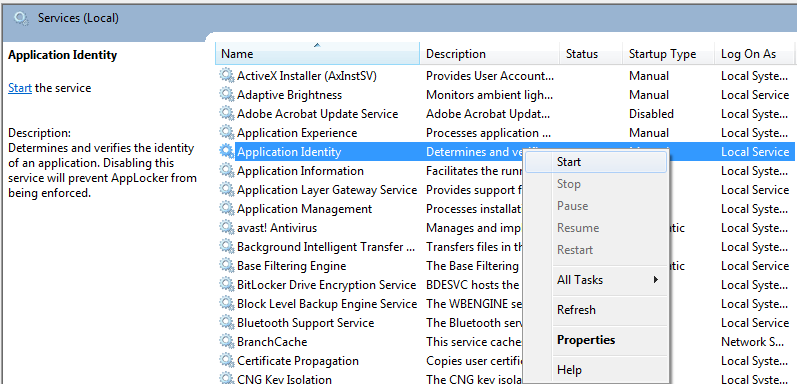
- Välj Start från högerklick-menyn
- konfigurera AppLocker regler
- klicka på Start
- på söktyp gpedit.msc
tryck nu på enter, du kan se grupprincipredigeraren på din dator. - gå till Windows-Inställningar
du hittar Windows-inställningar under lokal Datorpolicy. - klicka på Säkerhetsinställningar
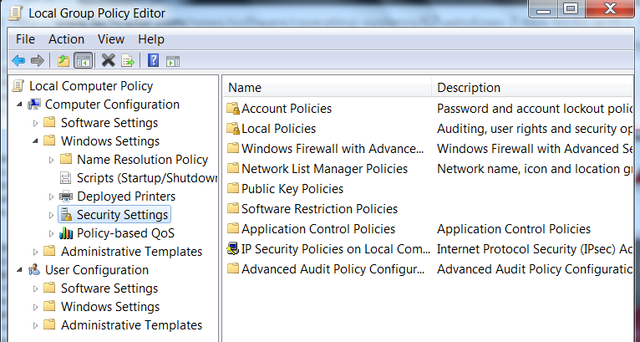
- klicka på Programkontrollpolicyer
- du hittar AppLocker under Programkontrollpolicyer och klickar på den.
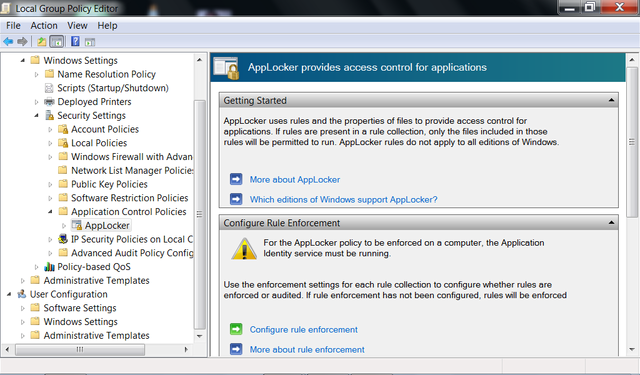
här kan du konfigurera reglerna om att installera program i datorn genom att klicka på Konfigurera regel verkställighet.
AppLocker finns i alla versioner av Windows Server 2008 R2 och i Windows 8 Windows 7 Ultimate och Enterprise upplagor. Du kan inte hitta den här funktionen på äldre Microsoft-operativsystem. När den här funktionen verkställs med rätt programinstallationsregler kommer alla program som inte omfattas av tillåtna regler att nekas från att installeras. Så det är viktigt att lära sig att konfigurera den här funktionen noggrant. Denna programvara begränsning politik funktion genomdriva regler med administratörer kontroll över OS installationsfiler, körbara filer, skript och dll-filer.
- steg för att skapa startbar Nödreparationsskiva
- steg för att visa dold tom mapp
- kommando för att få Energieffektivitetsrapport
hem